Come utilizzare la modalità override
Gli utenti che hanno installato prodotti ESET Endpoint (versione 6.5 e successive) per Windows sulla propria macchina possono utilizzare la funzione override. La modalità override consente agli utenti a livello client-computer di modificare le impostazioni nel prodotto ESET installato, anche se su queste impostazioni è stato applicato un criterio. È possibile attivare la modalità override per alcuni utenti AD oppure proteggerla con password. Non è possibile attivare la funzione per più di quattro ore consecutive.
•Una volta abilitata, non è possibile arrestare la modalità Override da ESMC Web Console. Questa verrà disattivata automaticamente allo scadere del relativo periodo di durata. Può essere inoltre disattivata sulla macchina client. •È necessario che l'utente che utilizza la modalità override disponga anche dei diritti di amministratore di Windows. In caso contrario, non sarà in grado di salvare le modifiche nelle impostazioni di ESET Endpoint Security. •L’autenticazione del gruppo Active Directory è supportata per ESET Endpoint Security versione 7.0.2100.4 e successive. |
Per impostare la Modalità override:
1.Portarsi su ![]() Criteri > Nuovo criterio.
Criteri > Nuovo criterio.
2.Nella sezione Di base, digitare un Nome e una Descrizione per il criterio.
3.Nella sezione Impostazioni, selezionare ESET Endpoint for Windows.
4.Fare clic su Modalità override e configurarne le regole.
5.Nella sezione Assegna, selezionare il computer o il gruppo di computer ai quali verrà applicato il criterio.
6.Rivedere le impostazioni nella sezione Riepilogo e fare clic su Fine per applicare il criterio.
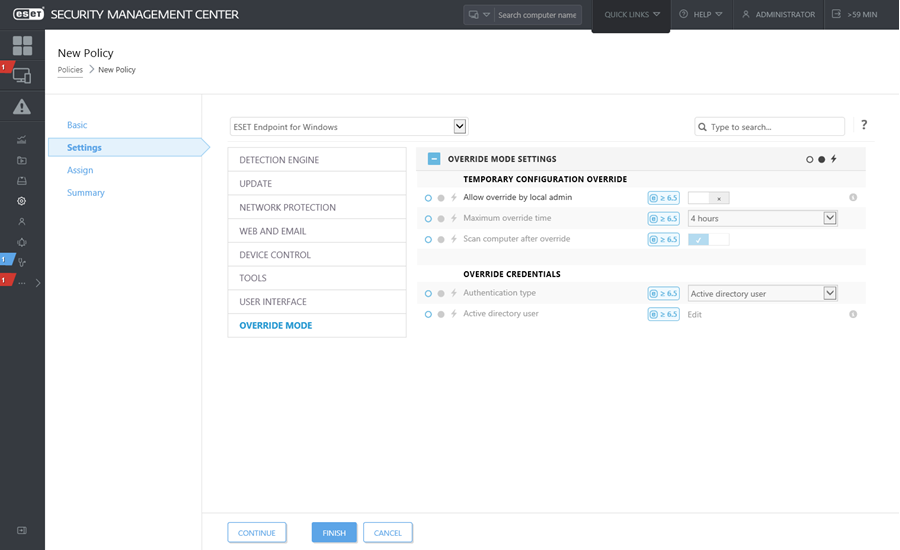
Se John ha riscontrato un problema con le impostazioni dell'endpoint che bloccano alcune funzionalità importanti o l'accesso Web sulla macchina, l'amministratore può consentire a John di applicare l'override al criterio dell'endpoint esistente e ottimizzare manualmente le impostazioni sulla macchina. Successivamente queste nuove impostazioni possono essere richieste da ESMC per consentire all'amministratore di creare un nuovo criterio. Per eseguire questa operazione, attenersi ai passaggi sottostanti: 1.Portarsi su Criteri > Nuovo criterio. 2.Completare i campi Nome e Descrizione. Nella sezione Impostazioni, selezionare ESET Endpoint for Windows. 3.Fare clic su Modalità override, attivarla per un'ora e selezionare John come utente AD. 4.Assegnare il criterio al computer di John e fare clic su Fine per salvarlo. 5.John deve attivare la modalità override sull'endpoint ESET e modificare manualmente le impostazioni sulla macchina. 6.Su ESMC Web Console, accedere a Computer, selezionare computer di John' e fare clic su Mostra dettagli. 7.Nella sezione Configurazione, fare clic su Richiedi configurazione per pianificare un'attività client e ottenere la configurazione dal client il prima possibile. 8.Dopo alcuni istanti comparirà la nuova configurazione. Fare clic sul prodotto con le impostazioni che si desidera salvare e su Apri configurazione. 9.È possibile rivedere le impostazioni e fare clic su Converti in criterio. 10.Completare i campi Nome e Descrizione. 11.Se necessario, nella sezione Impostazioni, è possibile modificare le impostazioni. 12.Nella sezione Assegna, è possibile assegnare il criterio al computer di John (o ad altri computer). 13.Fare clic su Fine per salvare le impostazioni. 14.Non dimenticare di rimuovere il criterio di override qualora non sia più necessario. |
